
| SpaceClaim – Onlinehilfe |

|
In der folgenden Tabelle werden die verfügbaren Typen für Umschläge (Falzungen) aufgeführt.
| Option | Symbol |
|---|---|
|
Einfach |
|
|
Offen |
|
|
Tropfen |
|
|
Gerollt |
|
|
Keine |
|
Umschläge können mit zwei grundlegenden Methoden erstellt werden.
Wenn eine Wandung mit einem Umschlag verschoben wird, wird der Umschlag mit der Wandung verschoben.
Auf die Option Umschläge im Menü "Hervorheben" klicken, um alle Umschläge in der Blechkonstruktion hervorzuheben.
 auswählen
auswählen  , die keine Stärkekante
, die keine Stärkekante ist (z. B. eine Kante
ist (z. B. eine Kante mit Fasen), kann kein Umschlag erstellt werden.
mit Fasen), kann kein Umschlag erstellt werden.Ein Umschlagtyp aus der Dropdown-Liste "Falzung" auswählen.
Der Umschlag wird erstellt.
Einfache Umschläge werden um eine Wandungsstärke versetzt.
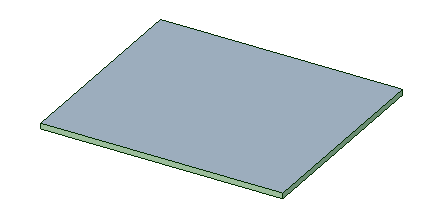
Mit dem Dropdown-Menü "Falzung" ![]() kann der Standardtyp für Umschläge festgelegt werden.
kann der Standardtyp für Umschläge festgelegt werden.
Das Werkzeug "Ziehen " öffnen.
" öffnen.
 auswählen.
auswählen. ).
). auswählen.
auswählen. ziehen, um den Umschlag zu erstellen.
ziehen, um den Umschlag zu erstellen.
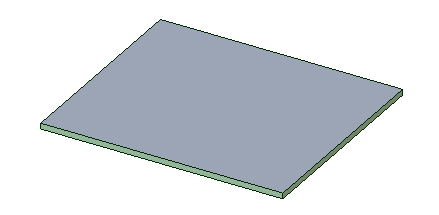
 " öffnen.
" öffnen. auswählen.
auswählen. ).
). auswählen.
auswählen. ziehen, um den Umschlag zu erstellen.
ziehen, um den Umschlag zu erstellen.
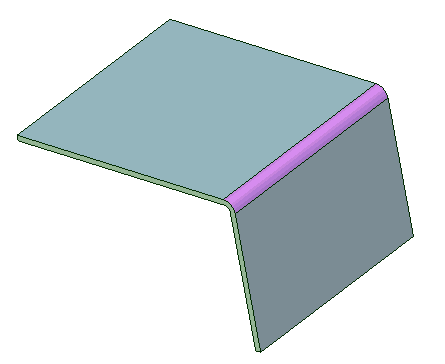
 " öffnen.
" öffnen. doppelklicken, um eine Kantenkette
doppelklicken, um eine Kantenkette vollständig auszuwählen.
vollständig auszuwählen. ).
). auswählen.
auswählen. ziehen, um den Umschlag zu erstellen.
ziehen, um den Umschlag zu erstellen.
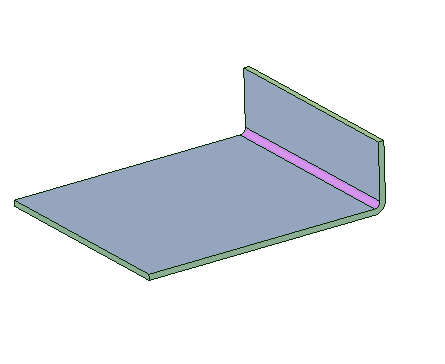
Das Werkzeug "Verschieben " öffnen.
" öffnen.
Die innere Wandung der Biegung auswählen.
Eine Fläche , die durch eine andere Fläche
, die durch eine andere Fläche verdeckt wird, ggf. mit dem Mausrad auswählen.
verdeckt wird, ggf. mit dem Mausrad auswählen.
Die Wandung zurück auf die benachbarte Fläche drehen (siehe unten).
drehen (siehe unten).
Es wird automatisch eine Lücke von 0,0001 mm erstellt.
© Copyright 2015 SpaceClaim Corporation. Alle Rechte vorbehalten.